አንዳንድ ጊዜ በዲዛይነር ሥራ ውስጥ የፎቶግራፍ ምስልን የሚያረጅ ተግባር ይነሳል ፡፡ የ “ሬትሮ” ውጤትን ለማሳካት ብዙ መንገዶች አሉ ፣ ከእነሱ መካከል - በጣም ቀላል እና ብዙም ልምድ ለሌለው ተጠቃሚ እንኳን ተደራሽ - በዚህ ማኑዋል ውስጥ ይብራራል ፡፡

አስፈላጊ
- እነዚህን መመሪያዎች ለመከተል የ Adobe Pkotoshop አንዳንድ መሰረታዊ ዕውቀቶችን ማለትም ‹የሚመከር› ያስፈልግዎታል
- - ንብርብሮች ምን እንደሆኑ እና ከእነሱ ጋር እንዴት እንደሚሠሩ ሀሳብ ይኑሩ ፣
- - አንድ ቅልመት ምን እንደ ሆነ መገመት እና የቀለም ቅንብርን መለወጥ መቻል ፣
- - እንዲሁም በፕሮግራሙ ውስጥ የፎቶሾፕ ብሩሽ እንዴት እንደሚጠቀሙ መገመት ያስፈልግዎታል ፡፡
- አለበለዚያ ልዩ ዕውቀት እና ክህሎቶች አያስፈልጉም ፣ መመሪያዎቹን ያንብቡ እና ተጓዳኝ ምስሎችን ይመልከቱ ፡፡
መመሪያዎች
ደረጃ 1
ከመጀመርዎ በፊት ጥቂት ምስሎችን ማከማቸት አለብን ፡፡
- በመጀመሪያ ፣ በእርግጥ ይህ የመጀመሪያው ፎቶግራፍ ራሱ ነው ፡፡
- በሁለተኛ ደረጃ ፣ ከድሮው ወረቀት ሸካራነት ጋር ፋይል እንፈልጋለን ፣ በይነመረቡ ላይ ለመፈለግ ቀላል ነው ፣ ይህንን ሐረግ በፍለጋ ሞተር ውስጥ ይተይቡ።
- በሶስተኛ ደረጃ ፣ የእኛን ምስል በምናሳየው ላይ በመመስረት የአንዳንድ የድሮ ፎቶግራፎችን ናሙና እንፈልጋለን ፡፡ እኛ ደግሞ “ከጣሪያው” የመጨረሻውን ፋይል ቀለም እና ተለዋዋጭ ባህርያትን ለመፈልሰፍ እና ላለመውሰድም ይህ መለያ ምልክት ያስፈልገናል ፡፡
የመጀመሪያውን ምስል በ Photoshop ውስጥ ይክፈቱ። የሸካራነት ፋይልን እንደ አዲስ ንብርብር ይቅዱ። ወደ ብዙ ማደባለቅ አማራጭ ያዘጋጁት። የሸካራነት መጠኑ እንደ አንድ ደንብ ከዋናው ምስል መጠን ጋር አይገጥምም ማለት ነው ፣ ይህም ማለት በቦታው እና ልኬቱ መስተካከል አለበት ማለት ነው። ይህንን ለማድረግ የ Ctrl + T ቁልፎችን ይጫኑ ወይም ከምናሌው ውስጥ የአርትዕ> ነፃ ትራንስፎርሜሽን ትዕዛዙን ይምረጡ እና በደረጃው ማዕዘኖች ላይ ያሉትን የካሬ እጀታዎችን በመጠቀም የተሻሉ ተደራቢ አማራጮችን እስክናገኝ ድረስ ምስሎችን ያራዝሙና ያንቀሳቅሱ ፡፡
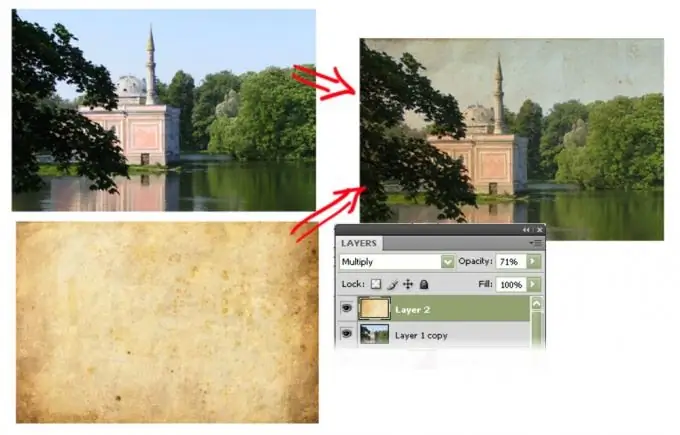
ደረጃ 2
ለድሮ ፎቶግራፎች ዓይነተኛ ቀለም እና ንፅፅር ስዕላችንን እንሰጠዋለን ፡፡ ለዚህም የናሙና ፎቶ እንጠቀም ፡፡
በእኛ ጥንቅር ውስጥ አዲስ የግራዲየንት ካርታ ንብርብር ከፈጠሩ (የምናሌ ንብርብር> አዲስ የማስተካከያ ንብርብር> የግራዲየንት ካርታ ፣ ወይም በንብርብሮች ፓነል ታችኛው ክፍል ላይ ያለውን ተጓዳኝ አዝራርን ጠቅ በማድረግ እና የግራዲየንት ካርታውን ዓይነት በመምረጥ) በራሳችን ቅልመት ላይ ይጫኑ ፡፡ ከአሮጌ ፎቶ ናሙና የተወሰዱ አበቦችን ያቀፈ ይሆናል ፡፡ በተፈጠረው ቅልመት ውስጥ በግራ በኩል ጥቁር ቀለሞች ሊኖሩ ይገባል ፣ ከምንጩ ጨለማ ቦታዎች (ከዓይነ-ብርሃን ጠቋሚው ጋር) መወሰድ አለባቸው ፣ በቀኝ በኩል የብርሃን ድምፆች ጥላዎች ሊኖሩ ይገባል ፣ እና ተጓዳኝ ነጥቦቹ በቀላሉ ሊሆኑ ይችላሉ በመጀመሪያው ላይ ተገኝቷል. ምስላችን ከፎቶ መመሪያ ጋር በተቻለ መጠን ቅርብ እንዲሆን በቀለላው ላይ ያሉት የቀለማት ቀለሞች ቦታውን እንመርጣለን ፡፡
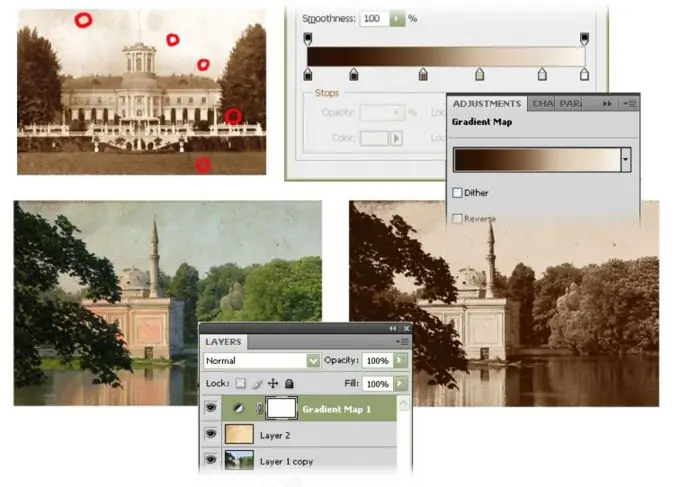
ደረጃ 3
በነገራችን ላይ አሁን የፎቶግራችንን ቀለም የሚወስነው የውጤት ሽፋን በግልፅነት (የኦፕራሲዮን ንብርብርን መለዋወጥ መለወጥ) ሊለያይ ይችላል ፣ ለአሮጌ ጥቁር እና ነጭ ፎቶ ብቻ ሳይሆን ቅጥን ማሳካት ፣ ግማሽ ያረጀ የዕድሜ ቀለም ምስል።
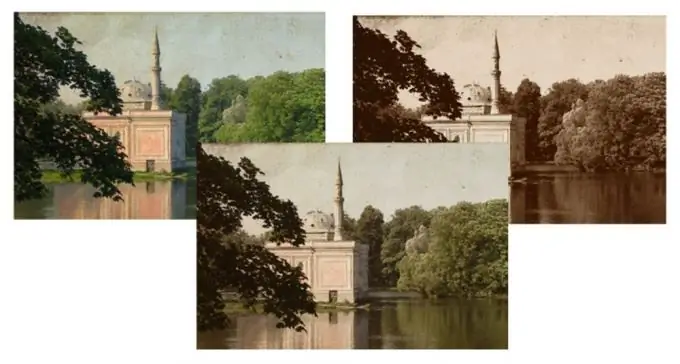
ደረጃ 4
አሁን በመጨረሻው ምስል ላይ ባለው የቀለም እና የብርሃን ቤተ-ስዕል ላይ ልዩነትን ማከል እንችላለን። አዲስ ንብርብር በመፍጠር እና ወደ ተደራቢው ሁኔታ ከቀየርነው ጥቁር እና ቀላል ጭረቶችን በትላልቅ ለስላሳ ብሩሽ በመጠቀም ተግባራዊ ማድረግ እንችላለን ፣ ይህም የፎቶውን አንዳንድ ክፍሎች ያቀልል ወይም ያጠባል ፣ የተፈጥሮ ቀለም ማዛባት ይሰጠዋል - እውነተኛ ፎቶግራፍ ረጅም ዕድሜዋ በፀሐይ ላይ መተኛት ፣ ከዚያ በኬሚካሎች ተጽዕኖ ስር መሆን ፣ እርጥብ መሆን ወዘተ … እና በአሉታዊው ደረጃም ቢሆን የእነዚያ ጊዜያት ቴክኒካዊ አለፍጽምና የሽፋኑ እኩልነት እና የአሳሾች ውጤት ነው ፡.
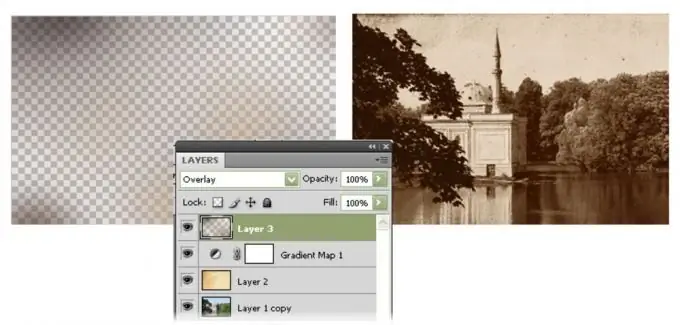
ደረጃ 5
የመጨረሻውን ምስል ከምስል> ማስተካከያዎች ምናሌ ውስጥ ያሉትን የደረጃዎች እና የሃዩ / እርካታ መሣሪያዎችን በመጠቀም ለድምቀት እና ለሙሌት እንደገና ሊስተካከል ይችላል። በተጨማሪም ፣ በምግብ ዝርዝሩ ላይ በምስሉ ላይ እህል-ነክ እህል ማከል ይችላሉ ማጣሪያ> ጫጫታ> ጫጫታ አክል እንዲሁም በምስል> ማስተካከያዎች> የጥላዎች / ድምቀቶች ለውጥ በመጠቀም ከመጀመሪያው ምስል የዞን ንፅፅር ጋር በመሞከር በጥላ አካባቢዎች ውስጥ ይጨምሩ ፡፡ ወይም ድምቀቶች ፣ በጣም ጥርት ያሉ ዝርዝሮችን በመስጠት እና የፎቶውን ተለዋዋጭ ክልል መለወጥ።







